Como configurar o envio de taxa fixa do WooCommerce em etapas fáceis (com vídeo)
Publicados: 2019-12-11
Última atualização - 6 de julho de 2021
Configurar as taxas de envio é uma das tarefas cruciais em uma loja de comércio eletrônico. Talvez seja necessário configurar uma estratégia de envio antes de criar diferentes métodos e taxas de envio. WooCommerce é uma plataforma de envio popular que oferece recursos básicos de envio. Por padrão, ele permite configurar frete grátis, retirada no local e frete de taxa fixa em cada zona de frete. Neste artigo, discutiremos como você pode configurar o envio de taxa fixa do WooCommerce. E também discutiremos algumas das opções avançadas de envio de taxa fixa que você pode integrar com a ajuda de plugins.
O que é frete de taxa fixa?
Em termos simples, o envio de taxa fixa do WooCommerce é simplesmente configurar uma taxa de envio fixa em uma zona de envio. Com base na natureza de seus produtos, você pode criar várias taxas fixas em uma zona de frete. Para tornar as taxas específicas para a natureza dos produtos, você pode usar as classes de envio de produtos.
Para entender como definir as classes de envio do WooCommerce, leia nosso artigo.
Você pode reduzir o tempo de trânsito e oferecer entrega no dia seguinte em grandes áreas usando serviços de transporte terrestre.
Como configurar o envio de taxa fixa no WooCommerce?
Como você sabe, o envio do WooCommerce funciona através de áreas geográficas chamadas zonas de envio. Dependendo da sua base de clientes, você pode definir diferentes zonas de expedição. Para cada zona, você pode adicionar um conjunto de métodos de envio, como taxa fixa ou frete grátis. Quando o cliente adiciona um produto ao carrinho, as taxas de envio aplicáveis de acordo com a localização do cliente serão exibidas automaticamente.
Aqui estão as etapas para configurar o envio de taxa fixa do WooCommerce.
Vá para WooCommerce > Configurações > Frete .
Você verá as zonas de envio que já criou aqui.
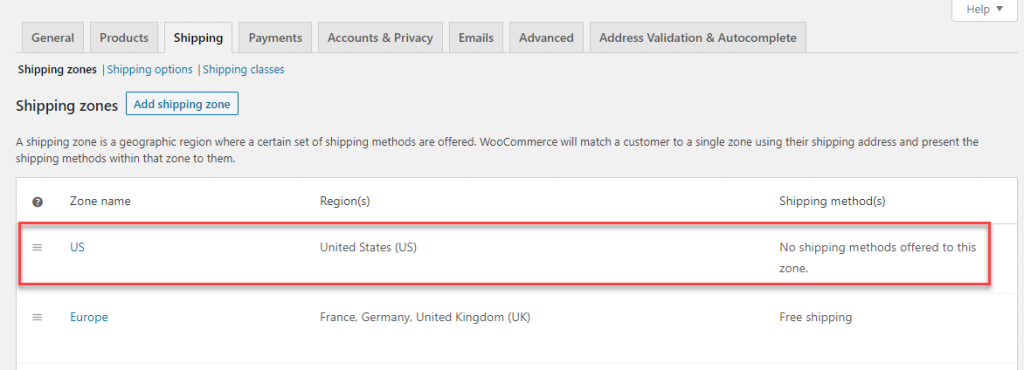
Se não houver nenhum, você pode criar uma nova zona de frete facilmente.
Precisa aprimorar as zonas de envio do WooCommerce? Aqui está um artigo.
Agora, você pode clicar na opção Editar sob o nome da zona de frete. Aqui você verá uma opção para adicionar métodos de envio. Clique no botão Adicionar método de envio .
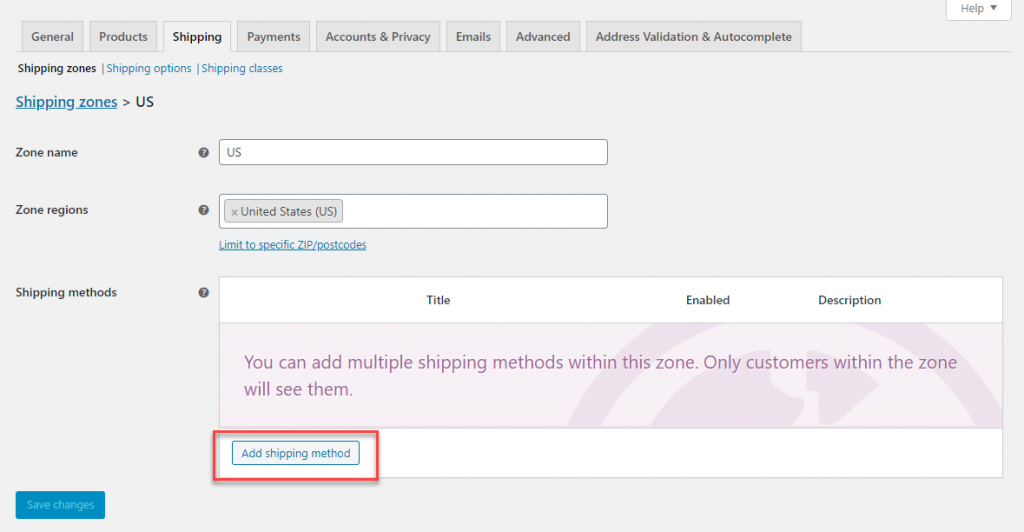
Você verá uma janela modal com um menu suspenso com três opções diferentes para métodos de envio. Estes são taxa fixa, frete grátis e retirada no local. Escolha a opção de frete de taxa fixa e clique no botão Adicionar método de frete.
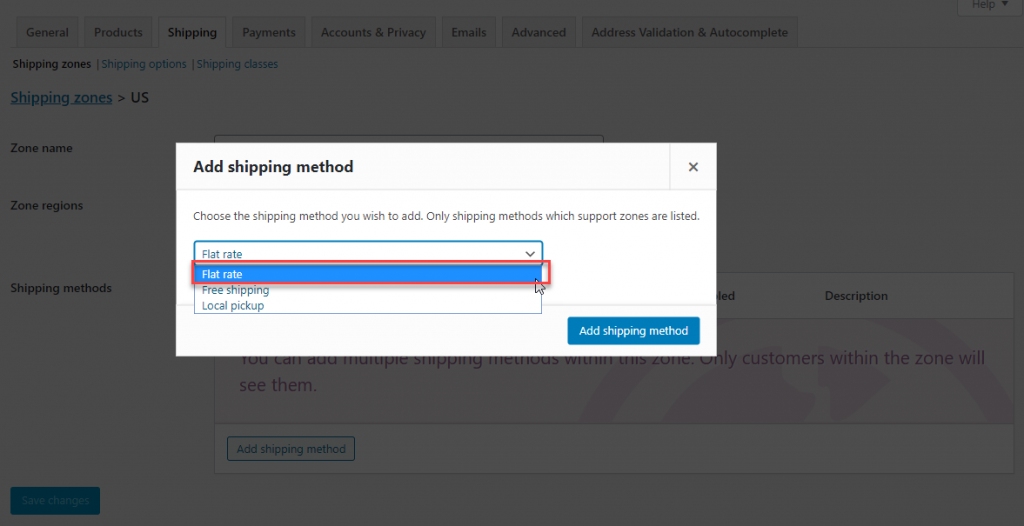
Agora, você verá que um método de envio de taxa fixa é criado dentro da zona de envio. Você pode habilitar ou desabilitar um método de envio na zona de envio usando o botão.
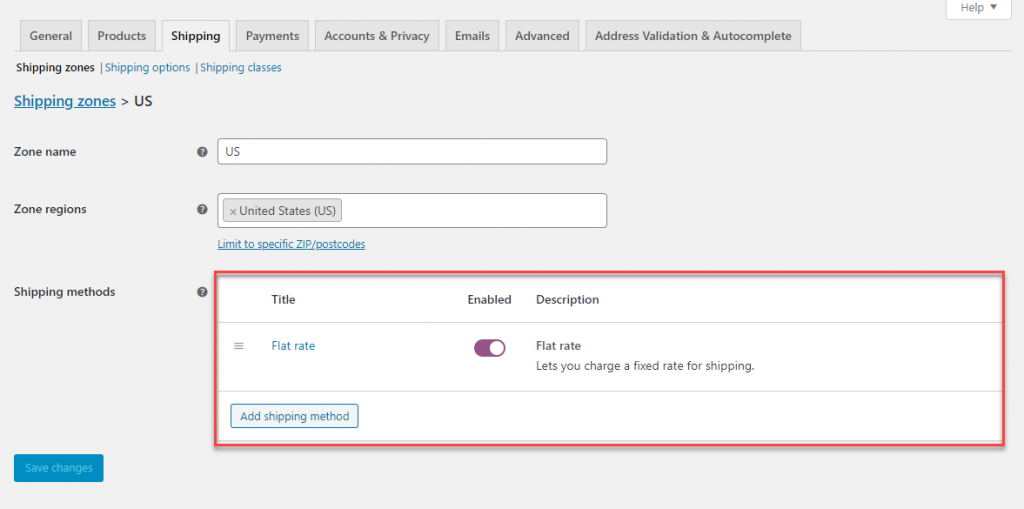
A próxima etapa é especificar as taxas para o frete de taxa fixa. Você pode clicar na opção Editar sob o nome do método de envio para isso. Isso abrirá outra janela modal, onde você pode especificar as taxas.
As opções são bem simples aqui. Você precisa inserir um nome para o método de envio, que será exibido no frontend.
A próxima opção define se a taxa de envio é tributável ou não.
Finalmente, você pode especificar uma taxa que será aplicada. A maneira mais simples é adicionar um valor que você precisa cobrar do cliente como custo de envio. Por exemplo, se você quiser cobrar $ 3, basta digitar '3,00'.
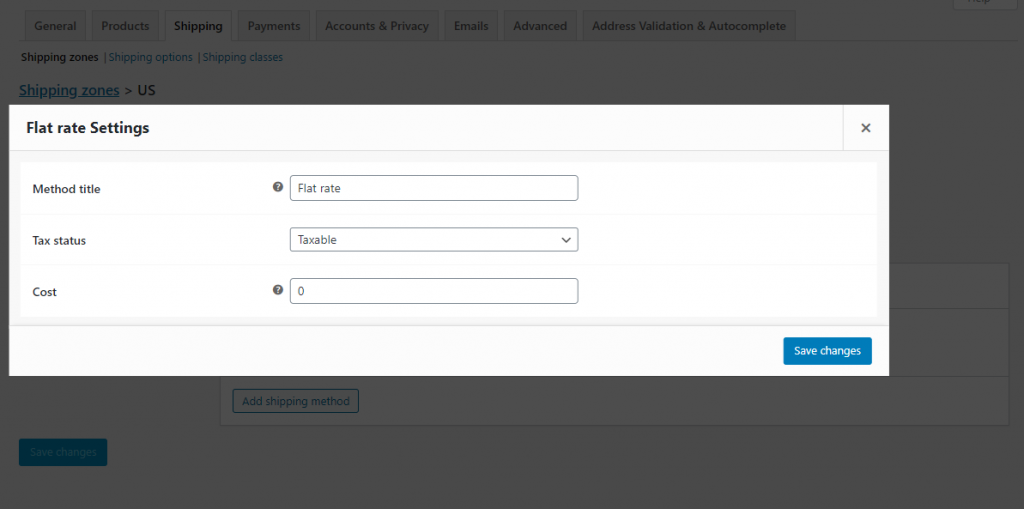
Agora, quando um cliente (da área geográfica que você especificou na zona de envio) adiciona um produto ao carrinho, essa taxa fixa será exibida como despesas de envio. Agora, esta taxa será aplicável a todo o carrinho. Continue lendo se quiser entender como configurar as taxas de envio por item.
Por envio de item
O envio de taxa fixa padrão do WooCommerce oferece algumas opções avançadas para ajudá-lo a configurar as taxas de envio por item.
[qty] – Quando você deseja cobrar taxas de envio adicionais com base na quantidade de produtos no carrinho, você pode usar este espaço reservado.
[taxa] – Quando você deseja configurar custos de envio adicionais com base no custo total do pedido, você pode usar este. Este tem argumentos adicionais que você pode usar junto com ele.
- percent – defina a taxa de envio adicional como uma porcentagem.
- min_fee – defina um valor mínimo para cobranças adicionais.
- max_fee – defina um valor máximo para cobranças adicionais.
Cenários de exemplo
Caso 1
Digamos que você queira manter a taxa de envio como $ 3 quando um item estiver no carrinho. No entanto, se você perceber que seu pedido médio terá vários itens, convém configurar os custos de envio por item.
Você pode usar espaços reservados diferentes para configurar os custos de envio por item. Por exemplo, você pode cobrar um custo de frete de US$ 3 por item no carrinho adicionando o espaço reservado no campo de custos de frete:
3,00 * [quantidade].
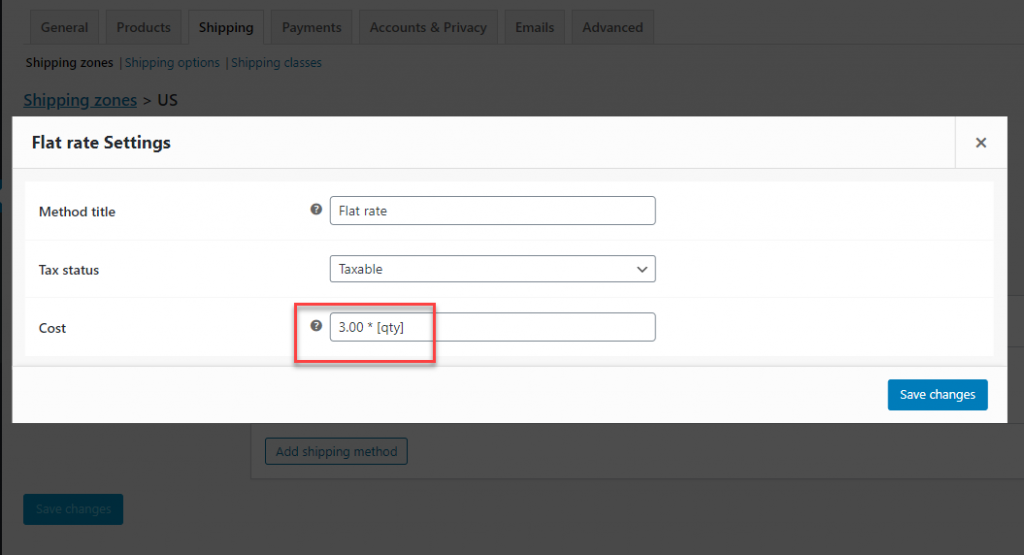
Agora, dependendo do número de itens no carrinho, os custos de envio aumentarão. Na captura de tela abaixo, você pode ver que o carrinho tem três itens e, portanto, a taxa de envio é de $ 9 ($ 3 para cada item).
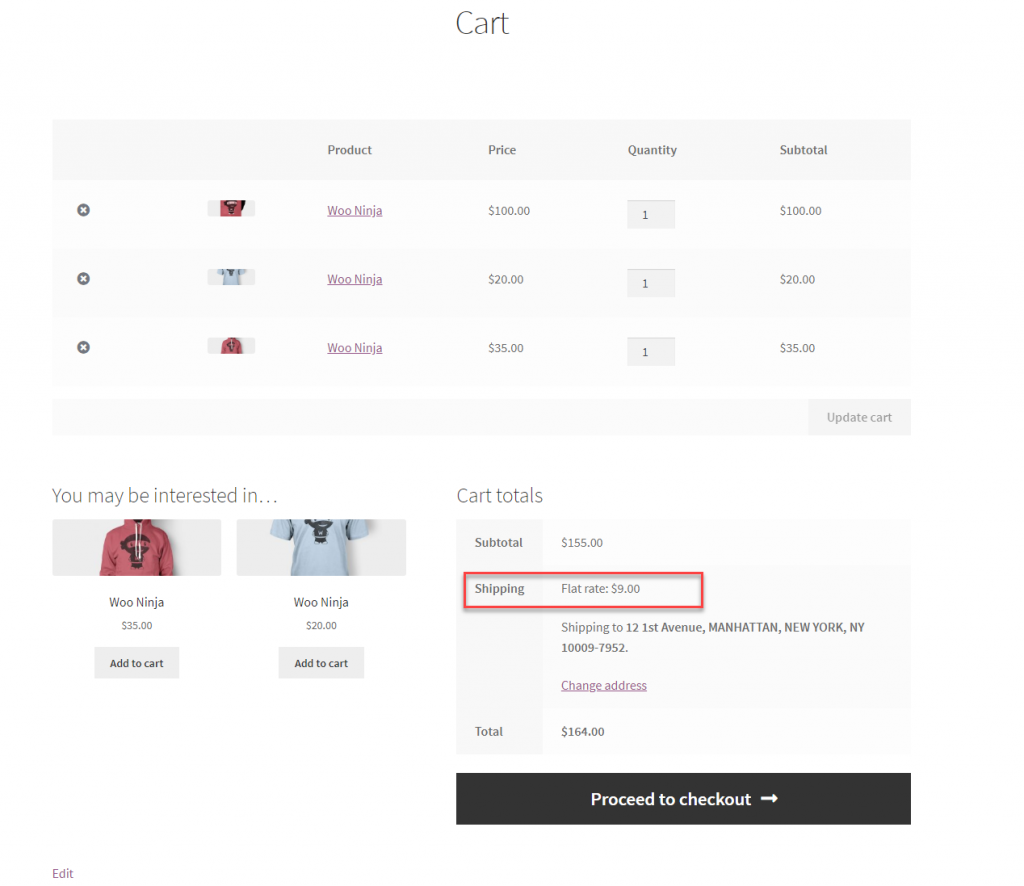
Caso 2
Agora, em outro cenário, você deseja cobrar um custo base de envio de US$ 10 e, com base no valor do pedido, deseja cobrar uma taxa de envio de 10%. Aqui, você também pode definir um valor mínimo em que essa cobrança adicional será aplicável, digamos, US$ 5. Vamos ver como você pode configurá-lo.
No campo de envio você pode adicionar o seguinte
10,00 [taxa percentual=”10″ min_fee=”5″]
Isso significa que para todos os pedidos, uma taxa básica de envio de US$ 10 será aplicada. Junto com isso, 10% do valor do pedido será adicionado como taxas adicionais. Agora, a cobrança adicional mínima de $ 5 será cobrada para pedidos com valor menor.
Veja o exemplo abaixo. Apenas um produto de $ 20 está no carrinho. A taxa de envio base de $ 10 é aplicada. Junto com isso, idealmente, deve ser cobrado 10% de $ 20, que será de $ 2. no entanto, como você definiu um valor mínimo de 5, a cobrança adicional será de US$ 5. Isso faz com que os custos totais de envio sejam de US $ 15.
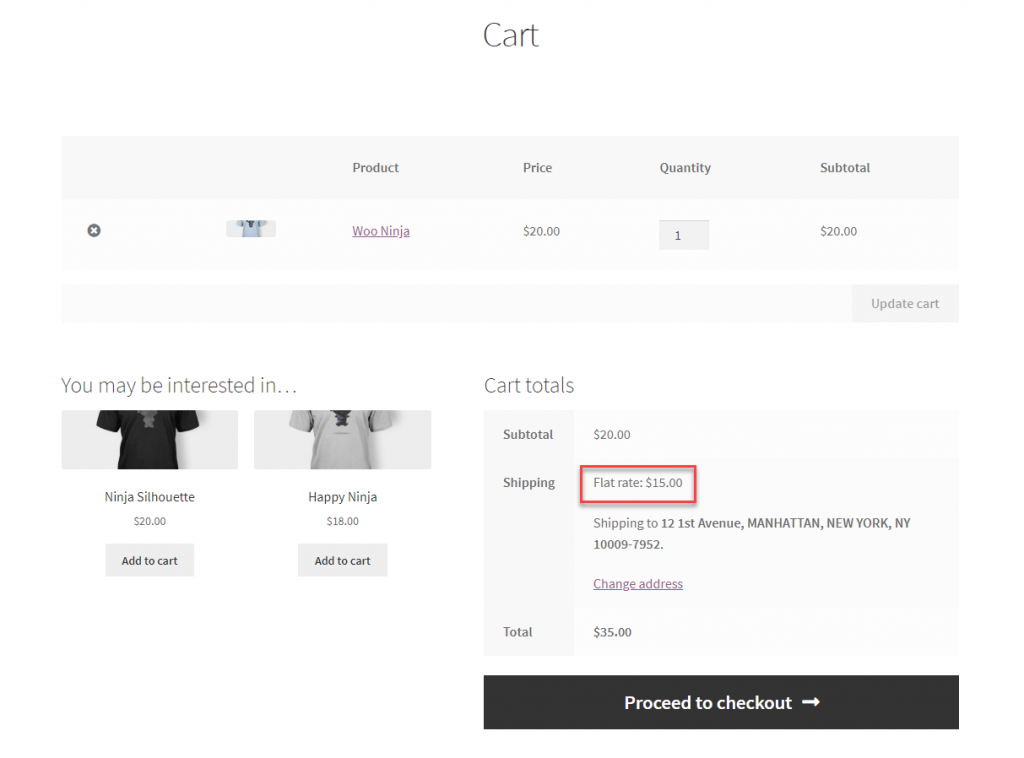
Agora, se for um pedido maior, a taxa básica de $ 10 e os 10% adicionais serão aplicados. Como você pode ver no exemplo abaixo, o carrinho tem um item com preço relativamente mais alto. Portanto, $ 10 + $ 12 (10% de $ 120).
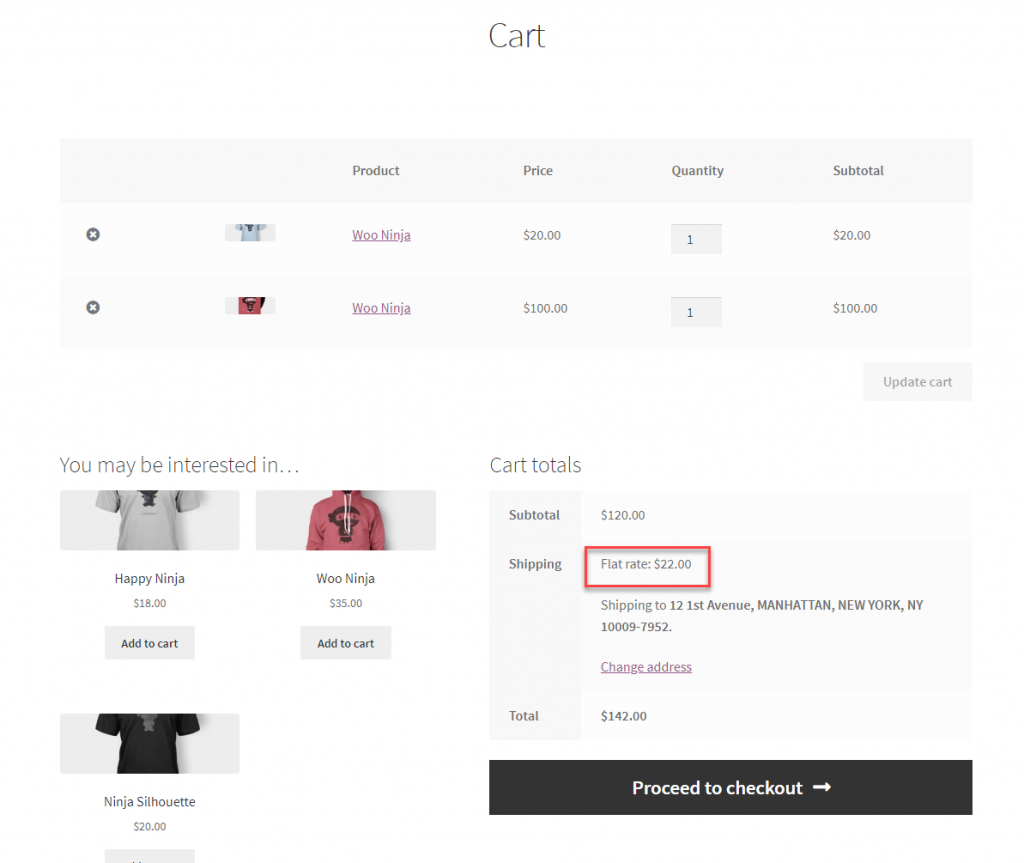
Aulas de envio
Você também pode configurar diferentes taxas de frete para seus produtos usando classes de frete. Haverá cenários em que você está vendendo produtos que exigem diversas estratégias de envio juntas. Cobrar as mesmas taxas de envio não será uma ideia viável nesse caso. Felizmente, o WooCommerce oferece uma opção para resolver isso com a ajuda de aulas de envio.
Cenário de exemplo
Considere que você tem um conjunto de produtos com dimensões maiores e que exigirão espaço adicional. Além disso, você pode ter alguns produtos que exigem manuseio cuidadoso, pois são frágeis. Vamos ver um exemplo simples para lidar com isso. Criaremos duas classes de envio 'Grandes' e 'Frágeis' e as atribuiremos aos produtos relevantes.
Agora, na janela modal de frete de taxa fixa, você verá opções adicionais para definir as taxas de frete para essas classes de frete.
Você pode definir taxas para cada classe de envio. Assim como o outro campo de taxa de frete, você também pode usar marcadores de posição aqui para configurar a taxa de frete por item.
Além disso, você pode escolher o tipo de cálculo para as classes de envio, quando vários produtos pertencentes a diferentes classes de envio estiverem no carrinho. Você pode cobrar o frete para cada classe de frete ou escolher a mais cara.
Neste exemplo, configuramos US$ 15 para 'Grandes' e US$ 18 para 'Frágil'. E o tipo de cálculo será cobrar individualmente.
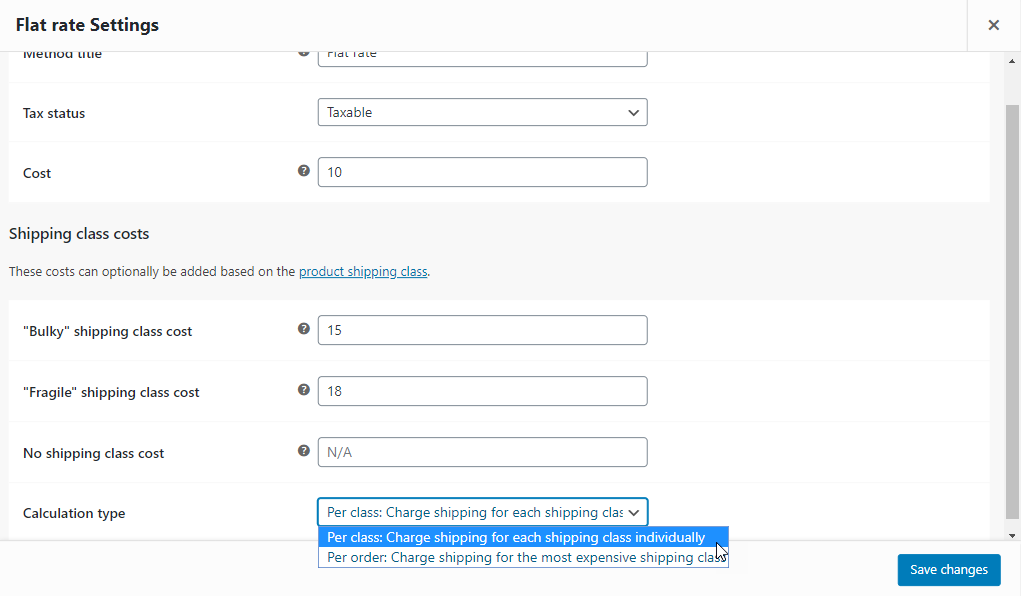
E quando um cliente adiciona três produtos ao carrinho. Um produto é da classe de envio 'Volume', outro é 'Frágil' e o terceiro produto não pertence a nenhuma classe de envio.
Como você pode ver na captura de tela abaixo, o cliente será cobrado a tarifa básica de envio (US$ 10) e para ambas as classes de envio (volumoso US$ 15 e Frágil US$ 18). Portanto, o custo total de envio será de $ 43 ($ 10 + $ 15 + $ 18).
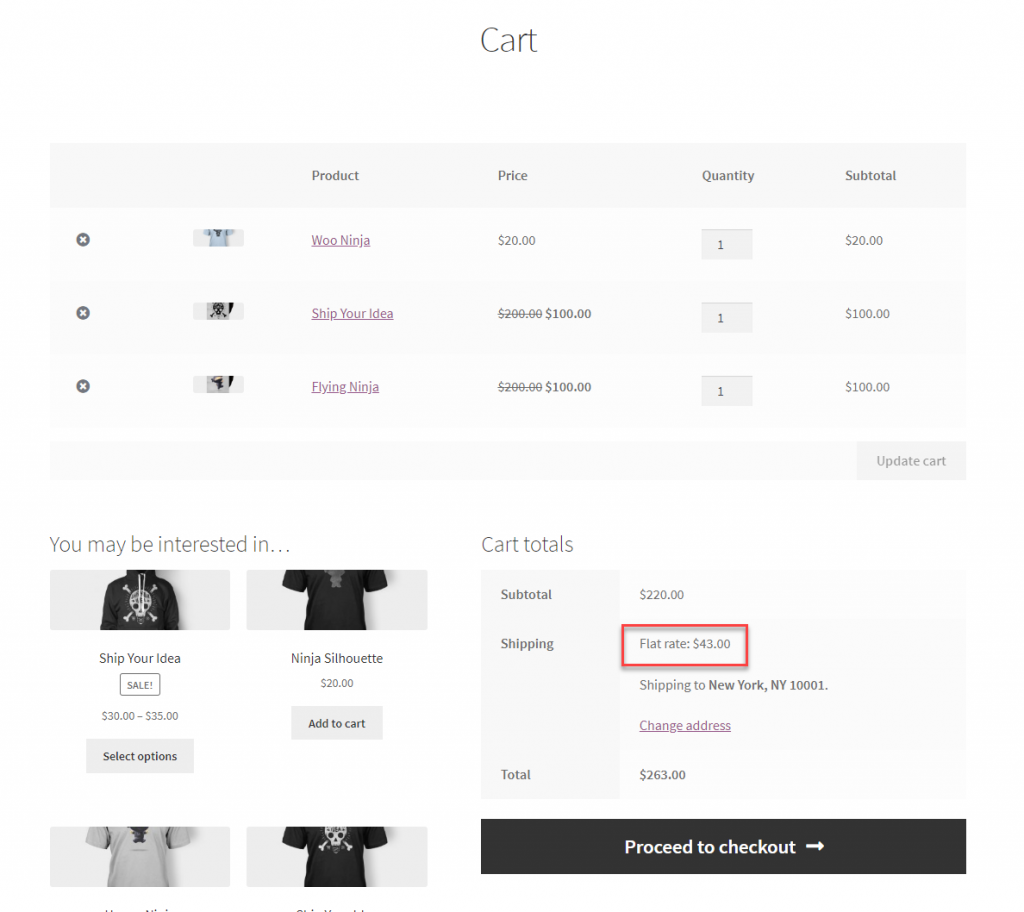
Plugins de envio de taxa fixa
Os exemplos que você viu acima estão usando as opções padrão do WooCommerce. No entanto, existem vários plugins que ajudarão você a incorporar recursos adicionais ao seu frete de taxa fixa. Vamos ver alguns desses plugins.

Aqui estão alguns dos plugins interessantes que você pode usar para aprimorar sua estratégia de envio.
Método avançado de envio de taxa fixa para WooCommerce
Você pode configurar um conjunto ilimitado de regras para o envio de taxa fixa do WooCommerce com a ajuda deste plugin. Ele permitirá que você crie vários métodos de envio conectados a diferentes regras. Quando os clientes adicionam produtos ao carrinho, o plug-in exibirá as taxas de envio de acordo com as regras que você definiu. Além disso, o plug-in ajuda você a configurar o frete grátis em sua loja com base em várias condições, como localização do cliente, produto, detalhes do carrinho etc.
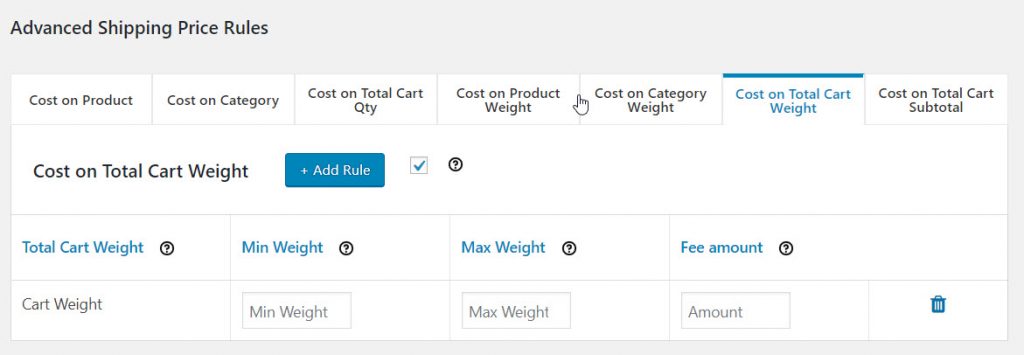
A principal vantagem do plug-in é que ele oferece uma ampla gama de opções para ajudá-lo a configurar as taxas de envio em sua loja. Você pode criar regras específicas para localização, usuários, produtos, variações e carrinho. Também permite combinar diferentes regras para personalizar os métodos de envio em sua loja. Ao criar os métodos de envio, você poderá especificar uma duração para o método, bem como exibir o tempo de entrega estimado para esse método de envio.
Quando você tem várias condições para o envio de taxa fixa do WooCommerce, pode controlar qual método obtém prioridade com base em sua estratégia. No geral, o plug-in é uma ótima opção para sobrecarregar suas opções de envio de taxa fixa do WooCommerce. O plug-in custará US $ 99 para uma única assinatura de site. Se você ainda não deseja optar pelo plugin premium, confira a versão gratuita do plugin abaixo:
Método de envio de taxa fixa avançada (gratuito)
Você pode criar um conjunto básico de regras para configurar as taxas de envio em sua loja WooCommerce usando este plugin. Oferece opções para criar regras com base na localização, produto, categoria, tag, usuário, subtotal do carrinho e quantidade. O plugin é bem fácil de configurar e vai te ajudar muito na criação de uma estratégia de envio eficaz.
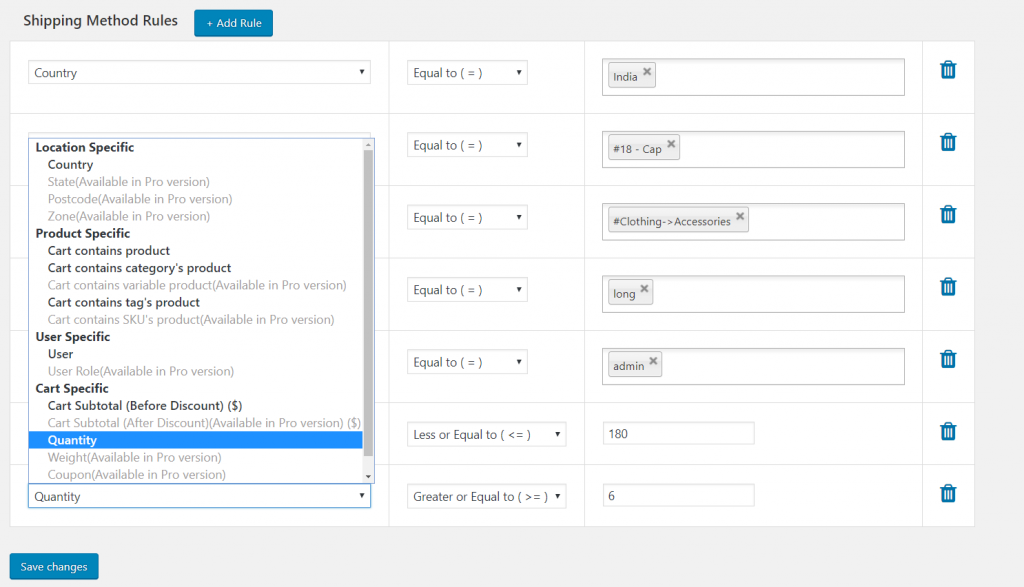
Envio por produto
Com a ajuda deste plugin, você poderá configurar taxas de envio específicas para produtos com base na localização do cliente. O plug-in permite que você crie um método de envio independente ou pode adicionar custos de envio por produto a outros métodos de envio. Basicamente, você poderá definir os custos de envio por linha e por item com base nos produtos ou variações. Com base no endereço do cliente, os custos podem variar.
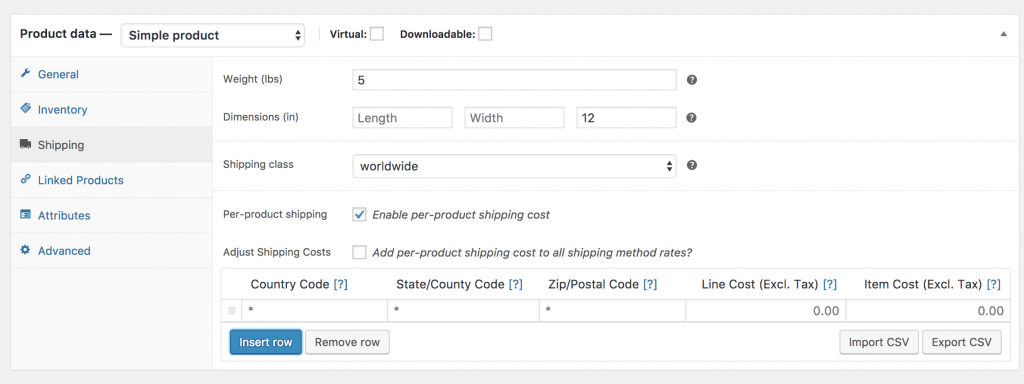
O plug-in também oferece uma opção de manipulador de CSV que o ajudará a importar e exportar taxas facilmente. Se você está vendendo diversos produtos que exigem abordagens independentes para envio, este plugin pode ser realmente útil para você. A assinatura do site único custará US $ 79.
Envio de taxa de distância WooCommerce
Se você deseja oferecer taxas de envio com base na distância do local de entrega ou no tempo total de viagem, este plug-in pode ajudá-lo. Também ajuda a definir regras com base no número total de itens no carrinho, peso do produto e valor total do carrinho. Este plugin pode ser muito útil para você quando você deseja cobrar taxas de envio com base na distância da sua localização até a localização do cliente. Restaurantes que entregam comida, lojas que oferecem entrega de supermercado, lugares que alugam equipamentos, etc., achariam essa uma opção adequada. Basicamente, onde quer que você queira ser mais específico do que um código postal para determinar as taxas de envio, você pode usar este plugin.

A assinatura do site único custará US $ 79.
Caixas de taxa fixa USPS
As caixas de taxa fixa permitem definir as taxas de envio de maneira mais estruturada. Com a ajuda de caixas de taxa fixa, você pode definir os custos fixos de envio dos produtos sem considerar o peso. As principais transportadoras oferecem opções de frete com taxa fixa para produtos com um determinado peso. Por exemplo, você pode usar caixas de taxa fixa USPS para produtos com peso inferior a 70 libras. Para FedEx, o peso do produto deve ser inferior a 50 lbs.
Vantagens das caixas de envio de taxa fixa USPS
Se sua empresa estiver localizada nos Estados Unidos, o USPS será uma de suas opções naturais para enviar seus produtos aos clientes. Aqui estão algumas das vantagens de usar caixas de taxa fixa USPS.
- Evite custos inesperados – Quando você estiver usando caixas de taxa fixa para envio, não há chance de você ter que pagar preços inesperados. Você só pagará pelo serviço que escolher.
- Entrega mais rápida – As caixas de taxa fixa do USPS geralmente têm entrega prioritária. Isso ajudará você a criar uma melhor experiência do cliente em sua loja com entrega mais rápida.
- Melhor cobertura nos EUA – o USPS oferece uma cobertura muito melhor quando você considera os endereços de entrega. Isso ajudará você a obter um melhor alcance para seus produtos no país.
- Garanta melhor segurança – o USPS oferece melhor segurança para seus pacotes e geralmente lida melhor com fraudes
Plugin de envio ELEX USPS
Este plugin irá ajudá-lo a oferecer caixas de remessa de taxa fixa USPS para seus clientes. Existem vários serviços de taxa fixa do USPS disponíveis com o plug-in. Você pode configurar as caixas necessárias na configuração do plug-in e oferecer essas taxas econômicas em tempo real aos clientes. Se você é um cliente de alto volume do USPS, também pode usar este plug-in para imprimir etiquetas de remessa eVS. Se você não é um cliente eVS, pode integrar completamente o envio WooCommerce USPS através do plug-in ELEX Stamps.com.
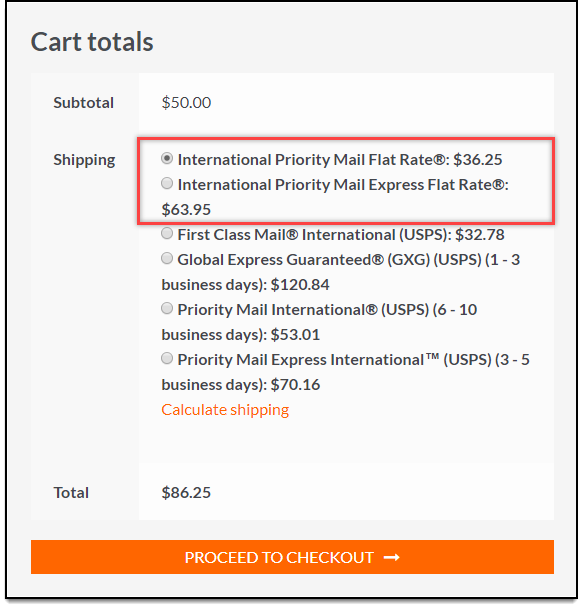
Envio de caixa de taxa fixa
Este plugin irá ajudá-lo a definir caixas de taxa fixa em sua loja. Com base nos destinos de envio, você pode definir taxas fixas para as caixas. Em seguida, você pode embalar itens com base nas dimensões. Você pode definir uma taxa de frete separada para itens que não cabem nessas caixas de taxa fixa.
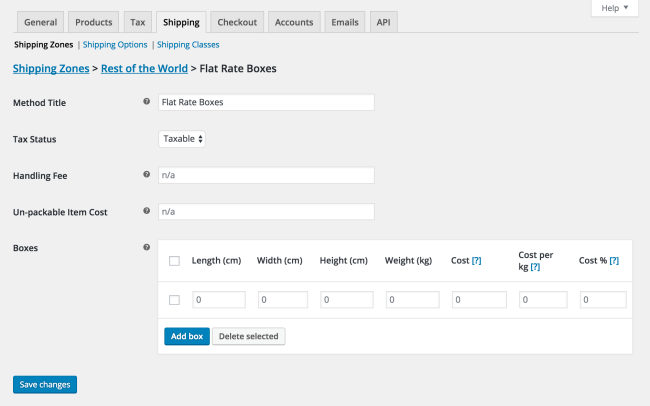
O plug-in permite criar vários tamanhos de caixa para cada uma de suas zonas de envio. Além disso, você adicionará custos por caixa ou por unidade de peso. Além disso, você também pode adicionar custos como uma porcentagem do preço do item dentro da caixa. Uma única assinatura de site deste plugin custará $ 49.
Taxa de envio da tabela
Se sua estratégia de envio for mais complexa do que o envio de taxa fixa, você sempre poderá considerar o envio de taxa de tabela. Você pode usar os plugins de envio de taxa de tabela WooCommerce para criar um conjunto complexo de regras em sua loja. Quando um cliente adiciona um produto ao carrinho, esses plugins consideram a tabela de taxas de acordo com o local de envio, peso do produto e outros parâmetros. E usando as diferentes condições e regras que você configurou, ele exibirá uma taxa de envio apropriada. Essa é uma maneira mais precisa de definir suas taxas de envio e cobrar de seus clientes.
Taxa de envio da tabela WooCommerce
Este plugin irá ajudá-lo a executar sua estratégia de envio da maneira mais personalizável. Você poderá definir várias tabelas de taxas para cada uma de suas zonas de envio. E o plugin oferece diferentes tipos de cálculos, como por pedido, por linha, por item ou por classe de envio. Além disso, você pode adicionar regras com base no peso do produto, preço, quantidade, etc. E você pode adicionar custos por linha ou por item, ou por unidade de peso, ou como porcentagem. A interface amigável do plug-in torna extremamente fácil configurar regras de envio complexas usando este plug-in. Custa US $ 99 para uma única assinatura de site.
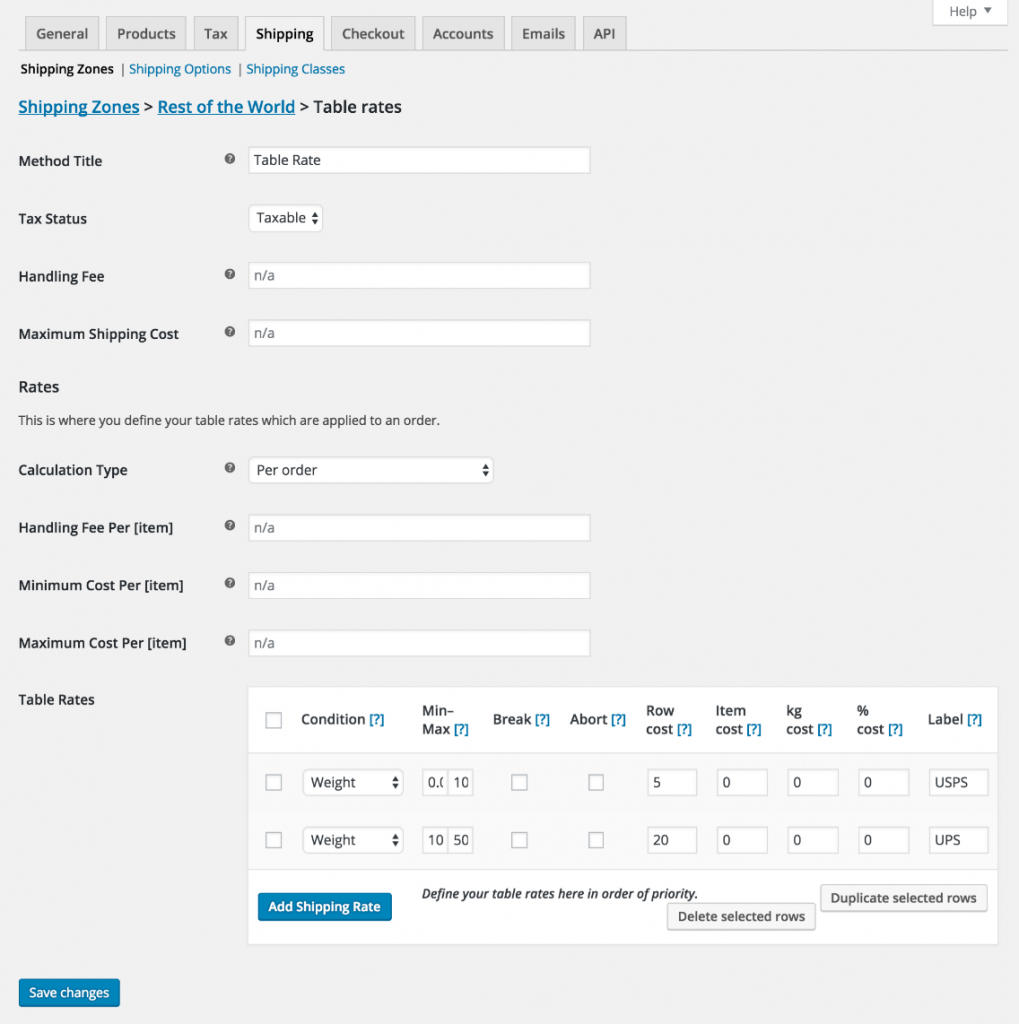
Tabela de Taxas de Envio PluginHive Pro
Este é outro plugin intuitivo que o ajudará a configurar as taxas de envio com base em um grande número de condições. É uma ótima ferramenta para usar se você deseja executar uma estratégia de envio de taxa fixa ou taxa de tabela em sua loja WooCommerce. Algumas das condições que você pode usar para criar regras de envio são preço do produto, peso, categorias, quantidade do carrinho, classes de envio, local de envio etc. ons. Além disso, este tem a opção de importar e exportar regras de envio usando um arquivo CSV.
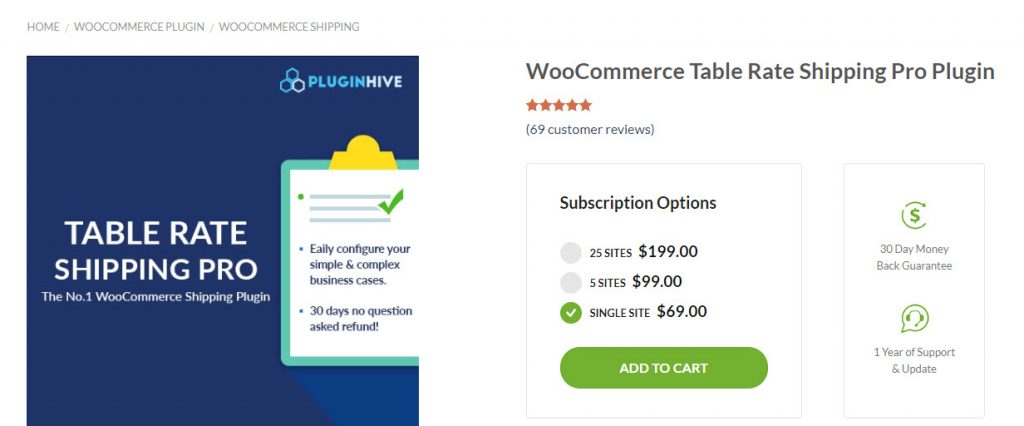
Assista no Youtube: Como configurar facilmente o frete fixo para sua loja WooCommerce?
Espero que este artigo tenha fornecido uma ideia concreta sobre o envio de taxa fixa do WooCommerce. Deixe-nos um comentário se você tiver uma pergunta.
Leitura adicional
- Plugins de envio avançados para WooCommerce
- Melhores plugins de envio de taxa de tabela.
- Principais razões para escolher o plugin de envio de taxa de tabela WooCommerce
